
Mae'n anodd cyflwyno cyflwyniad cofiadwy da, sydd â chefndir gwyn safonol. Mae'n werth atodi llawer o sgiliau fel nad yw'r cynulleidfaoedd yn syrthio i gysgu yn y broses arddangos. Neu gallwch ei wneud yn haws - yn dal i greu cefndir arferol.
Opsiynau Dadleoli
Yn gyfan gwbl, mae sawl opsiwn i newid y cynllun cefn ar gyfer sleidiau, gan ganiatáu iddo wneud hynny mor syml a chymhleth. Bydd y dewis yn dibynnu ar ddyluniad y cyflwyniad, ei dasgau, ond yn bennaf o awydd yr awdur.Yn gyffredinol, gallwch dynnu sylw at bedair prif ffordd i osod cefndir o sleidiau.
Dull 1: Newid Dyluniad
Y ffordd hawsaf, sef y cam cyntaf wrth greu cyflwyniad.
- Mae'n ofynnol iddo fynd i'r tab "Dylunio" yn y pennawd cais.
- Yma gallwch weld ystod eang o bob math o opsiynau dylunio sylfaenol, yn wahanol nid yn unig gan gynllun y meysydd sleid, ond hefyd y cefndir.
- Mae angen i chi ddewis y dyluniad sydd fwyaf addas ar gyfer y fformat ac ystyr y cyflwyniad. Ar ôl dewis, bydd y cefndir yn newid i bob sleid ar yr un penodedig. Ar unrhyw adeg, gellir newid y dewis, ni fydd gwybodaeth o hyn yn dioddef - mae fformatio yn digwydd yn awtomatig ac mae'r holl ddata a gofnodwyd yn addasu i arddull newydd.


Dull da a syml, ond mae'n newid cefndir yr holl sleidiau, gan eu gwneud yr un math.
Dull 2: Newid â llaw
Os ydych chi am wneud cefndir mwy cymhleth mewn amodau pan nad oes dim yn yr opsiynau dylunio arfaethedig, mae dweud hynafol yn dechrau gweithio: "Os ydych chi am wneud rhywbeth da - gwnewch hynny eich hun."
- Dyma ddwy ffordd. Naill ai cliciwch ar y dde ar le gwag ar y sleid (neu drwy'r sleid ei hun yn y rhestr ar y chwith) ac yn y ddewislen sy'n agor, dewiswch "Fformat Cefndir ..." ...
- ... Neu ewch i'r tab "Dylunio" a phwyswch yr un botwm ar ben draw y bar offer ar y dde.
- Mae bwydlen fformatio arbennig yn agor. Yma gallwch ddewis unrhyw ffyrdd o ddylunio'r cynllun cefn. Mae llawer o opsiynau - o leoliadau llaw o'r cefndir presennol i fewnosod eich llun eich hun.
- I greu eich cefndir eich hun yn seiliedig ar y llun, bydd angen i chi ddewis yr opsiwn "ffigur neu wead" yn y tab cyntaf, ac yna cliciwch y botwm File. Yn ffenestr y porwr, bydd angen i chi ddod o hyd i ddelwedd y bwriedir ei defnyddio fel cefndir. Dylai lluniau ddewis yn seiliedig ar faint y sleid. Yn ôl y safon, mae'r gymhareb hon yn 16: 9.
- Hefyd ar y gwaelod mae botymau ychwanegol. "Adfer y cefndir" canslo holl newidiadau a wnaed. "Gwneud cais i bawb" yn defnyddio'r canlyniad sy'n deillio i'r holl sleidiau yn y cyflwyniad yn awtomatig (yn ddiofyn, mae'r defnyddiwr golygiadau un penodol).



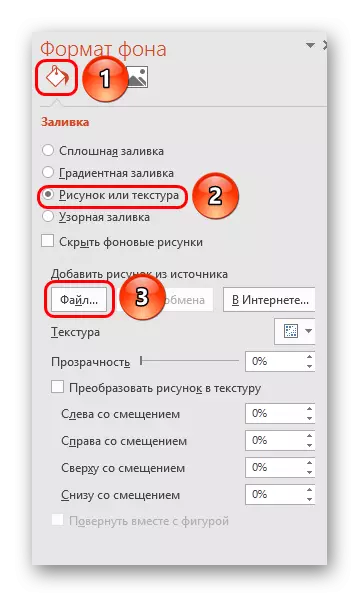
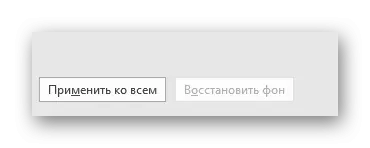
Mae'r dull hwn yw'r mwyaf swyddogaethol o ystyried y lledred y posibiliadau. Gallwch greu golygfeydd unigryw o leiaf ar gyfer pob sleid.
Dull 3: Gweithio gyda thempledi
Mae ffordd hyd yn oed yn ddyfnach i leoliadau delwedd cefndir cyffredinol.
- I ddechrau, nodwch y "View" tab yn y cap cyflwyniad.
- Yma mae angen i chi fynd at y dull o weithio gyda thempledi. Mae hyn yn gofyn i chi i bwyso ar y Sampl Slide.
- Bydd dylunydd y cynlluniau sleidiau agored. Yma gallwch greu eich dewis eich hun (botwm "Mewnosod cynllun") a golygu sydd ar gael. Mae'n well i greu eich math hun o sleidiau sydd fwyaf addas ar gyfer cyflwyniad stylistry.
- Nawr mae angen i chi dreulio drefn uchod-a ddisgrifir - nodwch y fformat cefndir a gwneud y gosodiadau angenrheidiol.
- Gallwch hefyd ddefnyddio offer golygu safonol sydd wedi eu lleoli yn y pennawd Constructor. Yma gallwch greu pwnc cyffredin, ac rydych agweddau unigol â llaw ffurfweddu.
- Ar ôl gorffen y gwaith, mae'n well gosod enw ar gyfer y cynllun. Gellir gwneud hyn drwy ddefnyddio'r botwm Rename.
- Mae'r templed yn barod. Ar ôl cwblhau'r gwaith, mae'n dal i glicio ar "agos y modd sampl" i ddychwelyd at y dull cyflwyno arferol.
- Yn awr, ar y sleidiau cywir, gallwch dde-glicio ar y rhestr ar y chwith, a dewiswch yr opsiwn "Layout" yn y ddewislen pop-up.
- Yma, yn cael ei gyflwyno berthnasol i'r patrymau sleidiau, ymhlith y fydd yn unig yn cael eu creu yn gynharach gyda'r holl baramedrau cefndir a osodwyd.
- Rhaid aros i glicio ar y dewis a bydd y sampl yn cael eu cymhwyso.
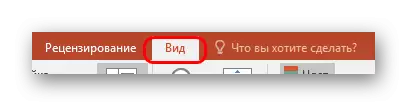






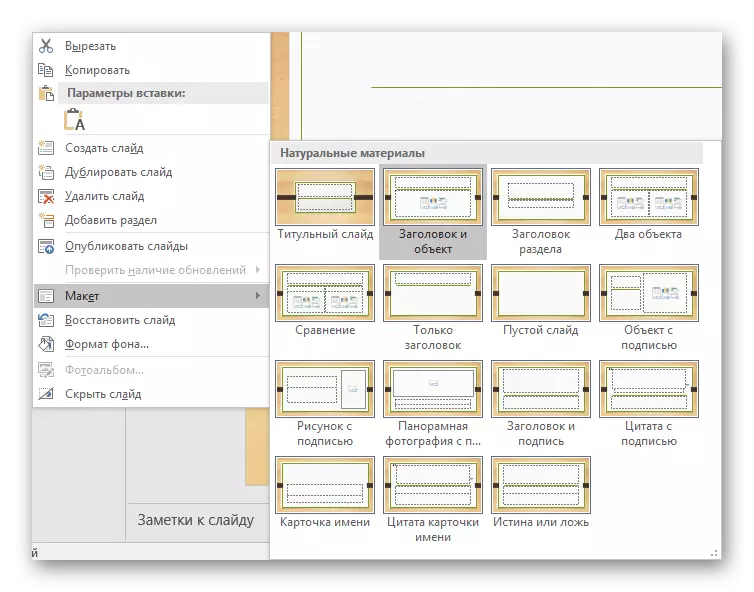
Mae'r dull hwn yn ddelfrydol ar gyfer yr amodau pan fo angen cyflwyniadau i greu grwpiau o sleidiau gyda gwahanol fathau o luniau cefndir.
Dull 4: Llun yn y cefndir
Ffordd dilettanic, ond nid i ddweud ei bod yn amhosibl.
- Mae angen i chi mewnosod lluniau yn y rhaglen. Ar gyfer hyn, rydym yn mynd i mewn i'r tab "Mewnosod" a dewis yr opsiwn "Lluniau" yn y ddelwedd "Delweddau".
- Yn y sylwedydd agorwyd, mae angen i chi ddod o hyd i'r llun a ddymunir a chliciwch arno ddwywaith. Nawr mae'n parhau i fod yn unig i glicio ar y ddelwedd mewnosod gyda'r botwm dde y llygoden a dewiswch yr opsiwn "i'r cynllun wrth gefn" yn y ddewislen pop-up.

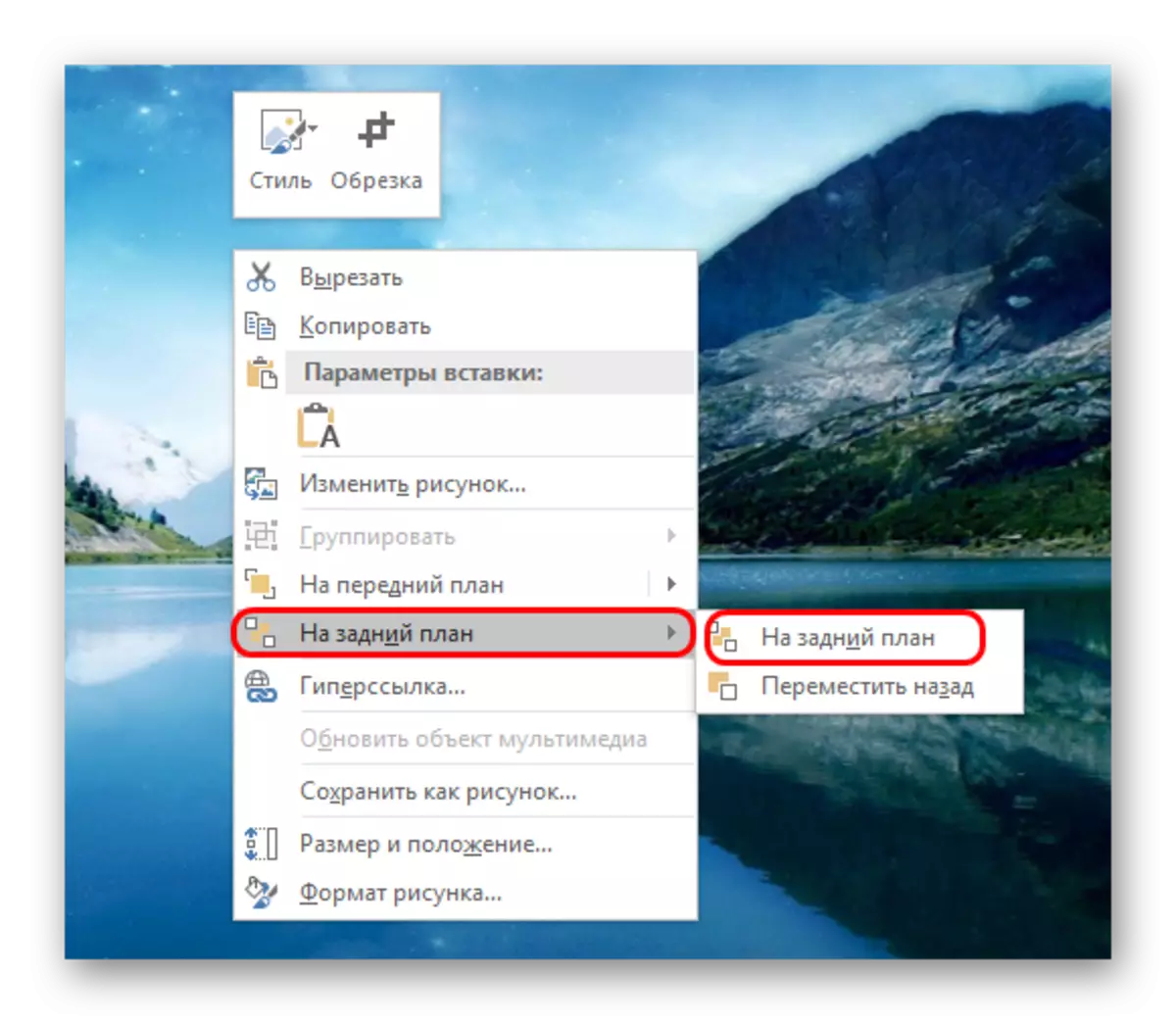
Nawr ni fydd y llun yn gefndir, ond bydd y tu ôl i weddill yr elfennau. Fodd bynnag, nid yw opsiwn gweddol syml heb gymysgeddau. Bydd dewis cydrannau ar y sleid yn dod yn broblem, oherwydd bydd y cyrchwr yn aml yn disgyn ar y "cefndir" a'i ddewis.

Nodyn
Wrth ddewis llun o'r cefndir, nid yw'n ddigon i ddewis ateb gyda'r un cyfrannau ar gyfer y sleid. Mae'n well cymryd llun cydraniad uchel, oherwydd pan fydd sioe sgrin lawn, mae cefnau fformat isel yn gallu picselized ac edrych yn nosllyd.
Wrth ddewis dyluniadau ar gyfer safleoedd, mae elfennau unigol yn parhau i fod yn dibynnu ar y dewis penodol. Yn y rhan fwyaf o achosion, mae'r rhain yn wahanol ronynnau addurnol ar hyd ymylon y sleid. Mae hyn yn eich galluogi i greu cyfuniadau diddorol gyda'ch delweddau. Os bydd yn ymyrryd, mae'n well peidio â dewis unrhyw fath o gynllun a gwaith gyda'r cyflwyniad cychwynnol.
